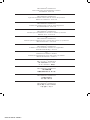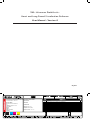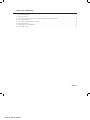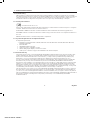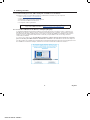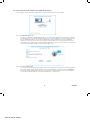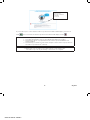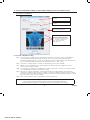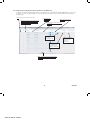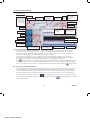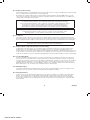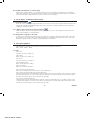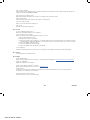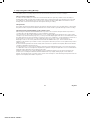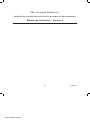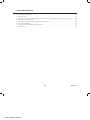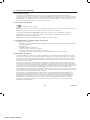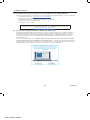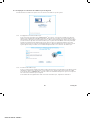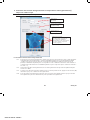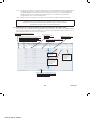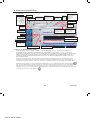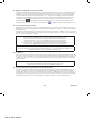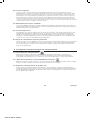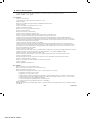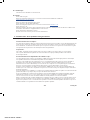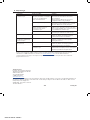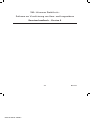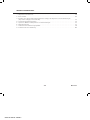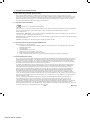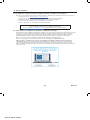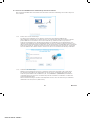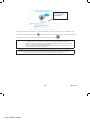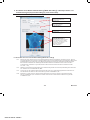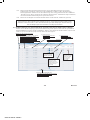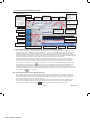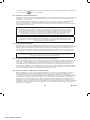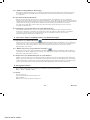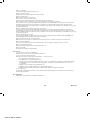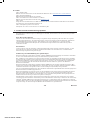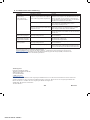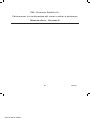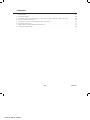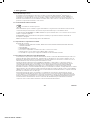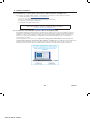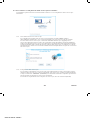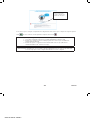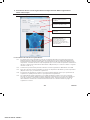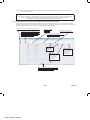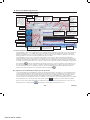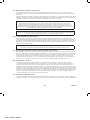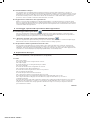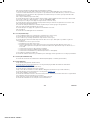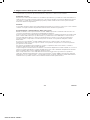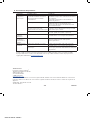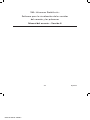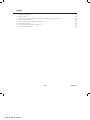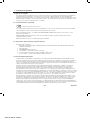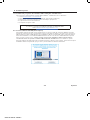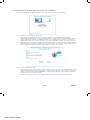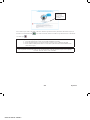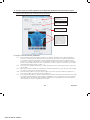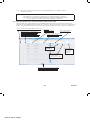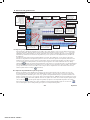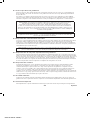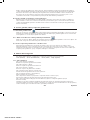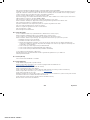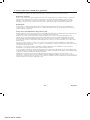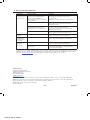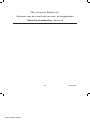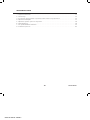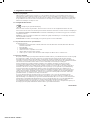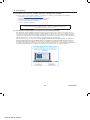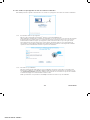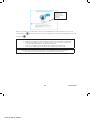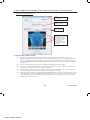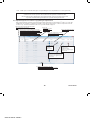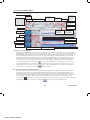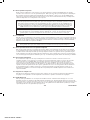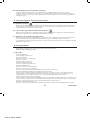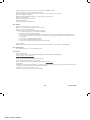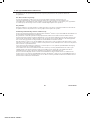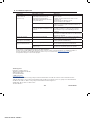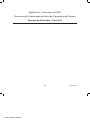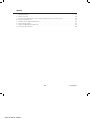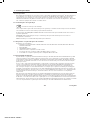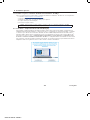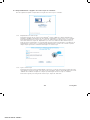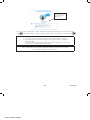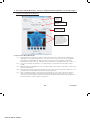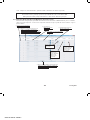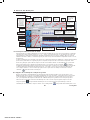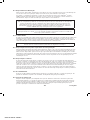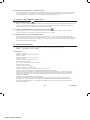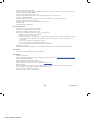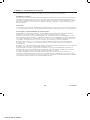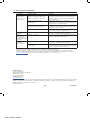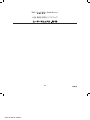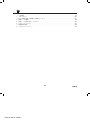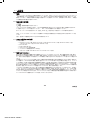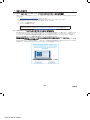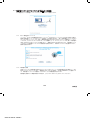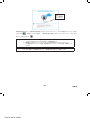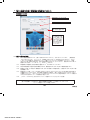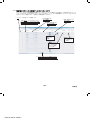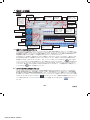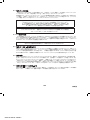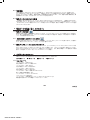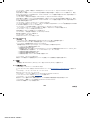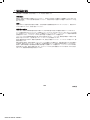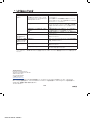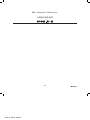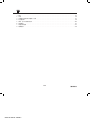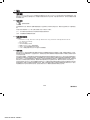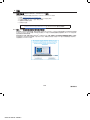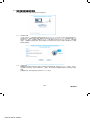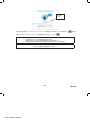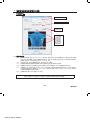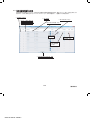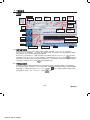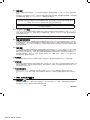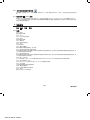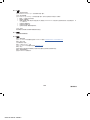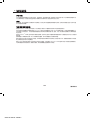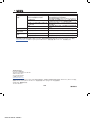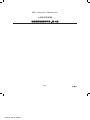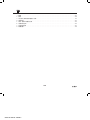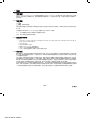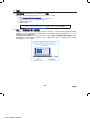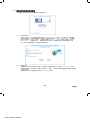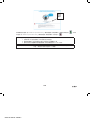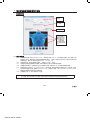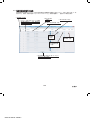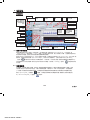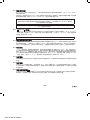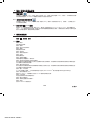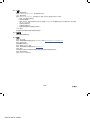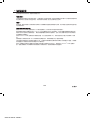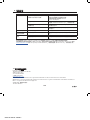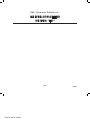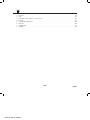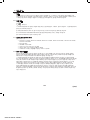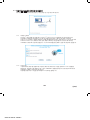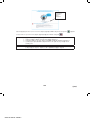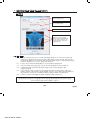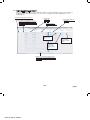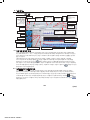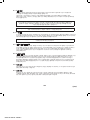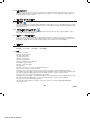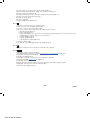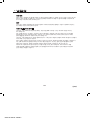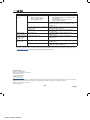3M Littmann® Electronic Stethoscope Model 3200 Bedienungsanleitung
- Kategorie
- Kochfelder
- Typ
- Bedienungsanleitung

1
3M™ Littmann
®
StethAssist™
Heart and Lung Sound Visualization Software
User Manual - Version 4
13
3M™ Littmann
®
StethAssist™
Logiciel de visualisation des bruits du cœur et des poumons
Manuel de l’utilisateur - Version 4
27
3M™ Littmann
®
StethAssist™
Software zur Visualisierung von Herz- und Lungentönen
Benutzerhandbuch - Version 4
41
3M™ Littmann
®
StethAssist™
Software per la visualizzazione dei rumori cardiaci e polmonari
Manuale d’uso - Versione 4
55
3M™ Littmann
®
StethAssist™
Software para la visualización de los sonidos del corazón y los pulmones
Manual del usuario – Versión 4
69
3M™ Littmann
®
StethAssist™
Software voor de visualisatie van hart- en longgeluiden
Gebruikershandleiding - Versie 4
83
StethAssist™ Littmann
®
da 3M™
Software de Visualização do Som do Coração e do Pulmão
Manual do Utilizador - Versão 4
97
3M™ リットマン
®
StethAssist™
心音・肺音可視化ソフトウェア
ユーザーマニュアル - 第4版
111
3M™ Littmann
®
StethAssist™
心肺音視覺軟體
軟體使用者操作手冊 - 第 4 版
125
3M™ Littmann
®
StethAssist™
心肺音可视化软件
用户手册 - 第 4 版
139
3M™ Littmann
®
StethAssist™
심음및폐음시각화소프트웨어
사용 설명서 - 버전 4
PDF Scaled at 100.0%
Seite wird geladen ...
Seite wird geladen ...
Seite wird geladen ...
Seite wird geladen ...
Seite wird geladen ...
Seite wird geladen ...
Seite wird geladen ...
Seite wird geladen ...
Seite wird geladen ...
Seite wird geladen ...
Seite wird geladen ...
Seite wird geladen ...
Seite wird geladen ...
Seite wird geladen ...
Seite wird geladen ...
Seite wird geladen ...
Seite wird geladen ...
Seite wird geladen ...
Seite wird geladen ...
Seite wird geladen ...
Seite wird geladen ...
Seite wird geladen ...
Seite wird geladen ...
Seite wird geladen ...
Seite wird geladen ...
Seite wird geladen ...
Seite wird geladen ...
Seite wird geladen ...

27 Deutsch
3M
™
Littmann
®
StethAssist
™
Software zur Visualisierung von Herz- und Lungentönen
Benutzerhandbuch ‑ Version 4
PDF Scaled at 100.0%

28 Deutsch
INHALTSVERZEICHNIS
1. Allgemeine Informationen . . . . . . . . . . . . . . . . . . . . . . . . . . . . . . . . . . . . . . . . . . . . . . . . . . . . . . . . . . . . . . . . . . 29
2. Erste Schritte. . . . . . . . . . . . . . . . . . . . . . . . . . . . . . . . . . . . . . . . . . . . . . . . . . . . . . . . . . . . . . . . . . . . . . . . . . . . . . 30
3. Erstellen einer Neuen Aufzeichnung (New Recording) oder Importieren von Aufzeichnungen
(ImportRecording(s)) vomStethoskop. . . . . . . . . . . . . . . . . . . . . . . . . . . . . . . . . . . . . . . . . . . . . . . . . . . . . . . . 33
4. Auswerten derAufzeichnungen . . . . . . . . . . . . . . . . . . . . . . . . . . . . . . . . . . . . . . . . . . . . . . . . . . . . . . . . . . . . . 35
5. Speichern, Öffnen und Exportieren vonAufzeichnungen . . . . . . . . . . . . . . . . . . . . . . . . . . . . . . . . . . . . . . . 37
6. Navigationsmenüs . . . . . . . . . . . . . . . . . . . . . . . . . . . . . . . . . . . . . . . . . . . . . . . . . . . . . . . . . . . . . . . . . . . . . . . . . 37
7. Verbessern derAufzeichnungsqualität . . . . . . . . . . . . . . . . . . . . . . . . . . . . . . . . . . . . . . . . . . . . . . . . . . . . . . . 39
8. Problemsuche und -behebung. . . . . . . . . . . . . . . . . . . . . . . . . . . . . . . . . . . . . . . . . . . . . . . . . . . . . . . . . . . . . . . 40
PDF Scaled at 100.0%

29 Deutsch
1. AllgemeineInformationen
1.1 BestimmungsgemäßeVerwendung
DieSoftware3M™Littmann
®
StethAssist™ zur Visualisierung von Herz- und Lungentönen ist zur
Verwendung mit dem elektronischen Stethoskop 3M™ Littmann
®
Modell 3200für das Aufnehmen und
Anzeigen von Herztönen und anderen physiologischen Schallsignalen bestimmt. Die Software ist für den
Einsatz in Arztpraxen bestimmt. Sie ist nicht für die Stellung von Diagnosen bestimmt. Dieses Produkt
berichtet keine klinischen Beobachtungen oder Analysen.
1.2 Hinweise zurSicherheit
Beachten Sie die Gebrauchsanweisung
Bitte lesen Sie vor der Verwendung der Software alle in dieser Anleitung aufgeführten Sicherheitshinweise,
die Sie verstanden haben und stets befolgen sollten. Bewahren Sie die Anleitung für späteres
Nachschlagen auf.
Warnhinweise (VORSICHT) oder sonstige Hinweise (HINWEIS) sind in diesem Handbuch mit einem Kasten
versehen. Sie haben die folgende Bedeutung:
VORSICHT: Weist auf eine Situation hin, in der die Software möglicherweise ungenaue oder unvollständige
Informationen liefert.
HINWEIS: Informationen, die als besonders wichtig erachtet werden.
1.3 Systemanforderungen und Spezifikationen
Anforderungen an den Computer:
• Windows 7 32-bit, Windows 7 64-bit, Windows 8 32-bit, Windows 8 64-bit, Windows 10 32-bit,
Windows 10 64-bit.
•MacOS10.12
• 1024MB RAM odergrößer
• Intel Core 2Duo kompatibel oderhöher
• Bildschirmauflösung 1024 × 768oderbesser
• USB 1.1-Anschluss oder höher zur Unterstützung des USB Bluetooth Wireless Adapters
1.4 Patientendatenschutz
Der Schutz und die Sicherheit bestimmter, individuell identifizierbarer Gesundheitsinformationen werden
möglicherweise durch Landes- oder Bundesgesetze sowie internationale und/oder ausländische Gesetze,
die die Verwendung, Freigabe, Speicherung und Weitergabe solcher Informationen zum Inhalt haben,
geregelt. In bestimmten Fällen ist es Ihnen möglicherweise untersagt, Dritten ohne vorherige schriftliche
Genehmigung Zugang zu diesen Informationen zugestatten.
Im Rahmen der Benutzung dieser Software liegt es in Ihrer alleinigen und vollständigen Verantwortung,
alle relevanten Gesetze hinsichtlich der erlaubten Speicherung und Übertragung jeglicher individuell
identifizierbarer Gesundheitsinformationen zu kennen, zu verstehen und zu befolgen. Wenn Sie im
Rahmen der Verwendung dieser Software feststellen, dass Sie ein Gesetz oder eine Beschränkung in
Bezug auf die Verwendung und Offenlegung (einschließlich Weitergabe) individuell identifizierbarer
Gesundheitsinformationen nicht befolgen können, dann sollten Sie solche Informationen auch nicht
speichern. Mit der Speicherung solcher Gesundheitsinformationen übernehmen Sie sämtliche Risiken
sowiedieVerantwortungundalleVerpflichtungen,diemitdemGebrauch,derSpeicherungund/oderder
Übertragung solcher Informationen, einschließlich der Tondokumente, sei es elektronisch oder auf andere
Weise, verbunden sind.
Für die ordnungsgemäße Funktion dieses Programms ist die Eingabe individuell identifizierbarerer
Gesundheitsinformationen nicht erforderlich. Aufzeichnungen können mittels eines Zeitstempels
oder einer willkürlich zugewiesenen Kennung gespeichert und abgerufen werden. Wenn Sie sich
entscheiden, sinngebende Patientennamen oder -kennungen einzugeben, dann stimmen Sie zu, jedwede
Risiken und Verpflichtungen, die mit der Übermittlung und Speicherung individuell identifizierbarer
Gesundheitsinformationen, einschließlich dem Schutz und der Sicherheit solcher Informationen, durch die
Software einhergehen, einzugehen bzw. zu übernehmen.
PDF Scaled at 100.0%

30 Deutsch
2. ErsteSchritte
2.1 Installieren und Registrieren der 3M™ Littmann
®
StethAssist™ Software
Gehen Sie zur Installation der Software 3M™ Littmann
®
StethAssist™ auf Ihrem Computer wie folgtvor:
1. Navigieren Sie zu
www.Littmann.com/StethAssist
2. Klicken Sie auf den Link „Download StethAssist“ (StethAssist herunterladen)
3. KlickenSieindereingeblendetenMeldungsboxauf„Run“(Ausführen)
4. Befolgen Sie die Anweisungen zur Installation der Software.
5. Bitte registrieren Sie die Software anschließend online.
HINWEIS: Wenn Sie die Software nicht über das Internet registrieren möchten,
dann kontaktieren Sie bitte unter 1-800-228-3957 oder
littmannsoftwaresuppor[email protected] den Kundendienst von 3M™ Littmann
®
.
2.2 Einstecken des USB Bluetooth Wireless Adapters(Dongle)
ZurInstallationdesUSBBluetoothWirelessAdapterssteckenSiediesenbitteindenUSB-AnschlussIhres
Computers ein. Der USB Bluetooth Wireless Adapter ermöglicht die Kommunikation zwischen Ihrem
Computer, auf dem die Software installiert ist, und dem elektronischen Stethoskop 3M™ Littmann
®
Modell 3200. Der Adapter empfängt und übermittelt Daten mit Hilfe der allgemein anerkannten
Bluetooth
®
-Technologie zur drahtlosen Geräteverbindung über kurze Distanzen.
Bevor Sie Stethoskop und Software paaren können, müssen Sie vor dem Starten der
3M™Littmann
®
StethAssist™SoftwaredenUSBBluetoothWirelessAdapterinIhrenComputer
einstecken. Wenn die Software den USB Bluetooth Wireless Adapter nicht erkennt, dann wird die
nachfolgende Meldung angezeigt. Wenn diese Meldung angezeigt wird, dann stecken Sie den USB
Bluetooth Wireless Adapter in Ihren Computer ein. Schließen Sie anschließend die Software und starten
Sie diese erneut.
PDF Scaled at 100.0%

31 Deutsch
2.3 Paaren und Verbinden des Stethoskops mit der Software
Der nachfolgende Bildschirm unterstützt Sie beim Paaren und/oder Verbindung eines Stethoskops mit
derSoftware.
2.3.1 Paaren eines neuen Stethoskops
Vor dem ersten Verbinden eines Littmann
®
Stethoskops des Modells 3200mit der
3M™Littmann
®
StethAssist™SoftwaremüssenSiezunächstdasStethoskopmitderSoftware
paaren.Wählen Sie zum Paaren eines neuen Stethoskops „Add new Stethoscope“ (Neues
Stethoskop hinzufügen) aus dem Dropdown-Menü aus und klicken Sie anschließend auf „Pair“
(Paaren) (oder wählen Sie auf dem Hauptbildschirm aus dem Tools-Menü „Add new Stethoscope“
(Neues Stethoskop hinzufügen) aus). Befolgen Sie die Anweisungen auf dem Bildschirm. Sobald das
Stethoskop gepaart ist, verbindet sich die Software automatisch mit dem Instrument. Jedes Mal,
wenn Sie danach die Software starten, müssen Sie sich nur noch mit dem Stethoskop verbinden.
2.3.2 Verbinden des Stethoskops
Wählen Sie zum Verbinden eines zuvor gepaarten Stethoskops den Namen des Stethoskops
aus dem Dropdown-Menü aus und klicken Sie auf „Connect“ (Verbinden). Drücken Sie am
Stethoskop zwei Mal auf die Schaltfläche „M“, um „CONNECT“ (VERBINDEN) auszuwählen.
Jedes Mal, wenn Sie versuchen, ein Stethoskop mit der Software zu verbinden, erscheint der
nachfolgende Bildschirm.
Wenn Sie Aufzeichnungen ansehen und überprüfen wollen, ohne ein Stethoskop zu verbinden,
dannklickenSieauf„Cancel“(Abbrechen).
PDF Scaled at 100.0%

32 Deutsch
Wenn Ihr Stethoskop verbunden ist, zeigt die Schaltfläche „Stethoscope Connection“ (Verbindung des
Stethoskops) ein grünes Häkchen an
.IstdasStethoskopnichtverbunden,dannzeigtdieSchaltfläche
„Stethoscope Connection“ (Verbindung des Stethoskops) ein rotes X an
.
HINWEIS: Befolgen Sie zur Optimierung drahtloser Verbindungen diese Tipps
1. AuskultierenSiedenPatientensonahwiemöglichamUSBWirelessAdapter.
2. Achten Sie darauf, dass sich zwischen dem Stethoskop und dem Wireless Adapter
weder Personen noch Gegenstände befinden.
3. Achten Sie darauf, dass Ihre Hand nicht das gesamte Bruststück des Stethoskops
(Sitz der Bluetooth
®
-Antenne) bedeckt.
HINWEIS: Sie können mehrere Stethoskope mit der Software 3M™ Littmann
®
StethAssist™
paaren. Allerdings kann jeweils nur ein (1) Stethoskop aktiv mit der Software verbunden sein.
Das Stethoskop kann nur mit einem (1) Computer aktiv verbunden sein.
Zeigt das Stethoskop
an, zu dem die Software
eine Verbindung
aufbauen möchte.
PDF Scaled at 100.0%

33 Deutsch
3. ErstelleneinerNeuenAufzeichnung(NewRecording)oderImportierenvon
Aufzeichnungen (ImportRecording(s)) vomStethoskop
Das Fenster zur Einrichtung einer Aufzeichnung
Wählen Sie aus dem
Dropdown-Menü eine
Aufzeichnungs-Stelle aus
oder klicken Sie auf den blauen
Torso, um manuell eine Stelle
zu benennen. Klicken Sie zum
Wechsel auf ein anderes
Bildaufdiejeweilige
Miniatur-Ansicht.
Wählen Sie die Körperhaltung
des Patienten
Wählen Sie die
Aufzeichnungslänge
(5-60 Sekunden)
Geben Sie die
Patienteninformationen
ein (optional)
3.1 ErstellenSieeineneueAufzeichnung(NewRecording)
3.1.1. Klicken Sie zum Starten einer neuen Aufzeichnung auf die Schaltfläche „New Encounter“ (Neuer
Vorgang). Geben Sie im Fenster zur Einrichtung einer neuen Aufzeichnung die Patienten-ID und den
Patientennamen ein (optional; siehe Abschnitt 1.4 für Informationen zum Patientendatenschutz).
Eine Patienten-ID kann aus beliebigen Buchstaben-Zahlen-Kombinationen bestehen und bis
zu 20 Zeichen enthalten. Folgenden Zeichen können für die Patienten-ID verwendet werden:
a-z, 0-9, - und_
3.1.2. WählenSiedieAufzeichnungslänge,dieAufzeichnungsstelleunddieKörperhaltungdesPatienten
aus. Klicken Sie anschließend auf„OK“.
3.1.3. Suchen Sie an der gewünschten Patientenstelle nach einer guten Klangqualität und drücken Sie
anschließend zum Starten der Aufzeichnung auf die Schaltfläche„M“.
3.1.4. Drücken Sie zum erneuten Starten der Aufzeichnung zuerst zum Stoppen der Aufzeichnung
aufdieSchaltfläche„M“unddannnochmalszumerneutenStartenderAufzeichnungaufdie
Schaltfläche „M“.
PDF Scaled at 100.0%

34 Deutsch
3.1.5. Nach Fertigstellung der Aufzeichnung können Sie für denselben Patienten eine weitere
Aufzeichnung vornehmen, indem Sie auf die Schaltfläche „Add Recording“ (Aufzeichnung
hinzufügen) klicken. Klicken Sie für die Aufzeichnung eines neuen Patienten auf die Schaltfläche
„New Encounter“ (Neuer Vorgang). Die Software 3M™Littmann
®
StethAssist™ fragt automatisch,
obSiedasaktuelleAufzeichnungs-Setspeichernmöchten.
3.1.6. Klicken Sie zur Eingabe von Patientenkommentaren auf die Ansicht „Überblick“ (optional).
HINWEIS:DieeingestellteLautstärkedesStethoskopshatkeinenEinflussaufdieLautstärkeder
Aufzeichnungen. Die Aufnahme kann unabhängig davon, welche Filtereinstellung während der
Aufnahme verwendet wurde, in allen drei Filtereinstellungen (Bell, Diaphragm, Extended Range -
?Glocke/Diaphragma/erweiterter Bereich?) abgespielt werden.
3.2 Aufzeichnungen aus dem Stethoskop‑Speicher importieren (Import Recording(s}
Klicken Sie für die Übertragung gespeicherter Aufzeichnungen im Speicher des Stethoskops Littmann
®
Modell 3200 in die Software auf die Schaltfläche „Import“ oder wählen Sie im Datei-Menü „Import from
Stethoscope“ (Vom Stethoskop importieren). Gehen Sie wie folgt vor:
1. Wählen Sie die zu importierenden
Aufzeichnungen aus
3. Klicken Sie zum Abhören des Tracks
„Comment“ (Kommentar; wenn
vorhanden)aufdasSymbol„Play“
(Abspielen). HINWEIS: Der Track
„Kommentar“ wird über die Ohrstücke
des Stethoskops abgespielt.
4. Geben Sie die Aufnahmestelle
des Patienten ein (optional).
5. Geben Sie die
Körperhaltung des
Patienten ein (optional).
2. Geben Sie die
Patienteninformationen
ein (optional).
6. Klicken Sie nach Eingabe der
Informationen für alle aufgezeichneten
Tracks auf „Import Selected“
(Auswahl importieren).
Anhören der
aufgezeichneten
Tracks (optional)
Sperren oder
Entsperren der
aufgezeichneten
Tracks im Speicher
des Stethoskops
(optional)
Löschen der
aufgezeichneten
Tracks aus dem
Speicher des
Stethoskops
(optional)
PDF Scaled at 100.0%

35 Deutsch
4. Auswerten derAufzeichnungen
Detail‑Ansicht
Ziehen.
Ermöglicht die
Verwendung des
Mauszeigers zur
Verschiebung
der
Schalldarstellung
nach links
oder rechts
Filterauswahl
Track-
Kommentare
Löschen von
Aufzeichnungen
Erneut
aufzeichnen
Hinzufügen von
Kommentaren
Abspielen
Öffnen
der Datei
Speichern
der Datei
Starten
eines neuen
Vorgangs
Wechseln
der
Ansicht
Importieren von
Aufzeichnungen
aus dem
Speicher des
Stethoskops
Abspielen des
Tracks mit halber
Geschwindigkeit
Abspielen über
die Klinkenstecker
oder Lautsprecher
des Computers
Umfassendes
Skalieren
normalisiert alle
Aufzeichnungen
Dauerhafte Track-
Wiederholung
(Loop)
Anzeige der
Stethoskop-
Verbindung
Phonokardiogramm (PKG)-
Ansicht der Schalldarstellung
Spektrogramm-Ansicht
der Schalldarstellung
Verschieben
nach links
Verschieben
nach rechts
Vertikaler Zoom
Horizontaler Zoom
Vorhandenem
Vorgang eine
Aufzeichnung
hinzufügen
4.1 Verschieben sowie Vergrößern/Verkleinern der Schalldarstellung
Klicken Sie zur graphischen Vergrößerung bzw. Verkleinerung der grafischen Ansicht zuerst auf eine
Aufzeichnung und verwenden Sie anschließend die „+“- oder „-“-Schaltflächen für die horizontale oder
vertikale Verkleinerung bzw. Vergrößerung. Wenn Sie die Ansicht vergrößern, werden mehr Details
angezeigt. Wenn Sie die Ansicht verkleinern, werden weniger Details angezeigt. Ändern Sie die vertikale
Vergrößerung bzw. Verkleinerung, dann erhöht bzw. verringert sich auch die Lautstärke der Aufzeichnung,
da sich dies auf die sichtbare als auch hörbare Amplitude der Aufzeichnung auswirkt.
Bei der horizontalen Vergrößerung können Sie mit den Schaltflächen „Pan“ (Verschieben) durch die
Aufzeichnung blättern. Klicken Sie zum Verschieben der Aufzeichnung nach links auf die Schaltfläche
„Pan Left“ (Verschieben nach links). Klicken Sie zum Verschieben der Aufzeichnung nach rechts auf
dieSchaltfläche„PanRight“(Verschiebennachrechts).SiekönnendieSchalldarstellungauchmitHilfe
der Schaltfläche „Drag“ (Ziehen)
in der Tool-Leiste verschieben. Wenn Sie auf diese handförmige
Schaltfläche klicken, können Sie jede Aufzeichnung wie folgt nach rechts bzw. links verschieben:
Platzieren Sie den Mauszeiger auf eine Schalldarstellung und ziehen Sie diesen dann in die Richtung, in der
Sie die Schalldarstellung verschieben wollen. Klicken Sie zum Deaktivieren dieser Funktion nochmals auf
die Schaltfläche
Drag“(Ziehen).
4.2 Anzeigeoptionen für dasSpektrogramm
Das Spektrogramm ist eine Zeit-Frequenz-Verteilung, die als zweidimensionales, farbiges Schaubild
derSchallenergieüberdieZeitundFrequenzdargestelltwird.DieminimaleEnergiewirdschwarz,die
maximaleEnergiewirdrotdargestellt.DieX-AchsezeigtdenZeitindexan,währenddieY-Achseden
linearen Frequenzbereich von 0 - 500 Hz anzeigt.
Das Spektrogramm bietet eine weitere Betrachtungsweise der aufgezeichneten Töne. Klicken Sie zur
Anzeige der Schalldarstellung im Spektogramm-Modus auf die sich links von der Schalldarstellung
befindliche Schaltfläche „Spectogram“
b(Spektrogramm). Klicken Sie zur Rückkehr zur
PDF Scaled at 100.0%

36 Deutsch
Standardansicht einer Schalldarstellung auf die links neben der Schalldarstellung befindliche Schaltfläche
„Phonocardiogram“ (Phonokardiogramm).
4.3 Abspielen einerAufzeichnung
Drücken Sie zum Start der Wiedergabe die Schaltfläche „Play“ (Abspielen). Synchron mit der Aufzeichnung
wandert ein roter Cursor über die Schalldarstellung. Klicken Sie zum Beenden der Wiedergabe auf die
Schaltfläche „Stop“ (Stopp).
StandardmäßigspieltdieSoftwaredieAufzeichnungüberdasStethoskopLittmann
®
Modell 3200ab
(wenn es mit der Software verbunden ist). Markieren Sie zum Abspielen der Aufzeichnung über
Computer-Lautsprecher, externe Lautsprecher oder Kopfhörer das Kontrollkästchen „Play to Headphone“
(Über Kopfhörer abspielen).box.
VORSICHT: Die Audioqualität der über die Tonausgabe oder den Audioanschluss des PCs
abgespieltenTöneistmöglicherweisekeineoriginalgetreueWiedergabedertatsächlichenTöne,
da die Akustikleistung von der Soundkarte des PCs, dem Soundkartentreiber und/oder dem
Frequenzbereichs der Kopfhörer oder Lautsprecher abhängt. Möglicherweise sind Sie nicht in
derLage,klinischrelevanteTönezuhören. Eswirddahernachdrücklichempfohlen,sichdie
aufgezeichneten Töne über ein 3M™ Littmann
®
Stethoskop,Modell3200,anzuhören.
HINWEIS: Die Amplitude bzw. Lautstärke der aufgezeichneten Töne ist möglicherweise niedriger
bzw. leiser als das Gehörte während der Aufzeichnung. Sie können die Lautstärke mithilfe der
Schaltfläche „+” auf der vertikalen Achse der wellenförmigen Darstellung oder direkt auf dem
Tastenfeld des Stethoskops erhöhen.
4.4 Halbe Geschwindigkeit
Die Option „½ Speed“ (½ Geschwindigkeit) ermöglicht das Abspielen der Aufzeichnungen mit halber
Geschwindigkeit. Die spektralen Eigenschaften des Signals werden hiervon nicht signifikant beeinträchtigt.
Markieren Sie zur Wiedergabe der Aufzeichnung in halber Geschwindigkeit das Kontrollkästchen „½
Speed“ (½ Geschwindigkeit) und klicken Sie anschließend auf die Schaltfläche „Play“ (Abspielen). Das
Kontrollkästchen „½ Speed“ (½ Geschwindigkeit) bleibt solange aktiviert, bis Sie es erneutanklicken.
VORSICHT: Die Option „½ Speed“ (½ Geschwindigkeit) kann Sie bei der Identifizierung
physiologischer Ereignisse unterstützen; Sie sollte nicht als alleinige Grundlage für das Stellen
einer physiologischen Diagnose verwendet werden.
4.5 Einen bestimmten Abschnitt der Aufzeichnung wiedergeben
Klicken Sie zur Wiedergabe eines bestimmten Abschnitts einer Aufzeichnung einfach mit der Maus in den
Bereich der Schalldarstellung, an dem die Wiedergabe beginnen soll. Ziehen Sie dann den Mauszeiger
nachrechts,umdengewünschtenBereichzumarkieren.SobaldSieaufdieseWeiseeinenTeilder
Schalldarstellung ausgewählt haben, brauchen Sie zum Abspielen des entsprechenden Abschnitts nur
noch auf die Schaltfläche „Play“ (Abspielen) klicken. Beachten Sie bitte, dass der ausgewählte Abschnitt
fürdieseFunktionmindestenseineSekundelangseinmuss.MiteinemLinksklickineinenbeliebenBereich
der Schalldarstellung heben Sie die Auswahl des Abschnitts wieder auf.
4.6 Die Loop‑Funktion (WiederholteWiedergabe)
Das Kontrollkästchen „Loop“ (Wiederholte Wiedergabe) im oberen Bereich des Bildschirms ermöglicht
die wiederholte Wiedergabe einer gesamten Aufzeichnung oder eines bestimmten Teilabschnitts
einer Aufzeichnung, bis Sie auf die Schaltfläche „Stop“ (Stopp) klicken. Wählen Sie zum Abspielen der
gesamten Aufnahme im Loop-Modus (Wiederholte Wiedergabe) die entsprechende Schalldarstellung mit
einem Klick aus, markieren Sie das Kontrollkästchen „Loop“ (Wiederholte Wiedergabe) und klicken Sie
anschließend auf die Schaltfläche „Play“ (Abspielen). Wählen Sie zum Abspielen eines Teilabschnitt der
Aufnahme im Loop-Modus (Wiederholte Wiedergabe) den entsprechenden Bereich mit der Maus aus,
markieren Sie das Kontrollkästchen „Loop“ (Wiederholte Wiedergabe) und klicken Sie anschließend auf die
Schaltfläche „Play“ (Abspielen). Das Kontrollkästchen „Loop“ (Wiederholte Wiedergabe) bleibt aktiviert,
bis Sie es erneut anklicken.
PDF Scaled at 100.0%

37 Deutsch
4.7 Global Scaling (Globale Skalierung)
DieFunktion„GlobaleSkalierung“normalisiertalleAufzeichnungeninnerhalbeinesAufzeichnungs-Sets.
So erhält der Benutzer die Möglichkeit, die Amplituden mehrerer Aufzeichnungen genau miteinander
zuvergleichen.
4.8 Die Print‑Funktion(Drucken)
Klicken Sie zum Drucken einer Kopie des „Vorgangsbericht für einen Patienten“ einer/s gegebenen
Aufzeichnung oder Aufzeichnungs-Sets auf die Schaltfläche „Print“ (Drucken). Der resultierende Ausdruck
enthält die Patienten-ID, den Namen des Patienten (sofern angegeben) und die ID des für die Aufzeichnung
verwendeten Stethoskops. Des Weiteren enthält der Ausdruck die Körperhaltung des Patienten,
den Stelle der Auskultation und die Länge der entsprechenden Aufzeichnung(en) sowie eventuell
eingegebene Kommentare.
4.9 Hinzufügen von Kommentaren zu einerAufzeichnung
In der Detail-Ansicht können Sie einer Ton-Datei Kommentare hinzufügen. Wechseln Sie hierfür in
die Ansicht „Überblick“ oder klicken Sie auf die links neben der Patienten-ID befindliche Schaltfläche
„Comments“ (Kommentare). Ein grüner Haken auf dieser Schaltfläche zeigt an, dass für diese
Aufzeichnung(en) Kommentare vorhanden sind.
5. Speichern, Öffnen und Exportieren vonAufzeichnungen
5.1 Speichern vonAufzeichnungen
Klicken Sie auf die in der oberen linken Ecke des Bildschirms befindlichen Schaltfläche „Save“ (Speichern)
oderwählenSie„Save“(Speichern)ausdemMenü„File“(Datei)aus.WennSieeineneueAufzeichnung
starten oder die Anwendung verlassen, fordert die StethAssist-Software Sie automatisch auf, die
Aufzeichnung zuspeichern.
5.2 Öffnen einer zuvor gespeicherten Ton‑Datei
Klicken Sie auf die in der oberen linken Ecke des Bildschirms befindlichen Schaltfläche „Open“ (Öffnen)
oder wählen Sie „Open“ (Öffnen) aus dem Menü „File“ (Datei) aus. Klicken Sie auf die Überschrift, um die
Ansicht nach diesem Feld zu sortieren.
5.3 Exportieren von Aufzeichnungen als .wav‑Dateien
Wählen Sie für das Exportieren einer Aufzeichnung im Dateiformat .wav aus dem Menü „File“ (Datei) die
Option „Export recording as .wav“ (Aufzeichnung als .wav exportieren) aus. Das Dateiformat .wav ist weit
verbreitet und lässt sich mit den meisten PC-Wiedergabeprogrammen abspielen. Achten Sie darauf, dass
Sie den auf die Aufzeichnung angewendeten Filter (Bell, Diaphragm oder Extended) auswählen.
6. Navigationsmenüs
DieSoftware3M™Littmann
®
StethAssist™ enthält die folgenden Menüpunkte:
Datei Tools Ansicht Hilfe
6.1 Datei
Datei >Speichern
Speichert das aktuelle Aufzeichnungs-Set.
Datei >Öffnen
Öffnet ein vorhandenes Aufzeichnungs-Set.
PDF Scaled at 100.0%

38 Deutsch
Datei > Schließen
Schließt das aktuelle Aufzeichnungs-Set.
Datei>NeuerVorgang
Beginnt mit einer neuen Patienten-Aufzeichnung.
Datei >Kommentare
Öffnet das Fenster „Kommentare“
Datei > Vom Stethoskop importieren
Importiert eine Aufzeichnung aus dem Speicher desStethoskops.
Datei > Gespeicherte Aufzeichnungen in das aktuelle Verzeichnis importieren
Verschiebt zuvor gespeicherte Aufzeichnungs-Dateien von anderen Orten im Computer in das aktuelle
Aufnahme-Verzeichnis. Das Verschieben von Dateien aus dem aktuellen Verzeichnis verbessert die
Geschwindigkeit beim Hochfahren des Programms und verringert die Zeitdauer für das Öffnen einer zuvor
gespeicherten Datei.
Dateien > Gespeicherte Aufzeichnungen exportieren
Verschiebt zuvor gespeicherte Aufzeichnungs-Dateien aus dem aktuellen Aufnahme-Verzeichnis an
andere Orte im Computer. Das Verschieben von Dateien aus dem aktuellen Verzeichnis verbessert die
Geschwindigkeit beim Hochfahren des Programms und verringert die Zeitdauer für das Öffnen einer zuvor
gespeicherten Datei.
Datei > e4k-Datei importieren
Importiert eine Datei im .e4k Format. Die vorherigen Stethoskope 3M™ Littmann
®
Modell 4000und
Modell 4100haben das Dateiformat .e4kverwendet.
Datei>Aufzeichnungals.wavexportieren
Öffnet das Fenster „Export von Dateien“ für das Speichern von Aufzeichnungen im Format .wav.
Datei > Bericht drucken
Druckt den „Vorgangsbericht für einen Patienten“ für ein gegebenes Aufzeichnungs-Set aus.
Datei>Kürzlichangesehen
Öffnet ein kürzlich angesehenes Aufzeichnungs-Set.
Datei >Beenden
Beendet die StethAssist-Anwendung.
6.2 Tools
Tools>NeuesStethoskophinzufügen
Öffnet das Fenster „Neues Stethoskop hinzufügen“.
Tools > Stethoskop-Einstellungen
Öffnet das Fenster „Stethoskop-Einstellungen“ - hier können Sie:
• Ein gepaartes Stethoskop löschen.
• Den Namen eines Stethoskops ändern.
• DieLängederVorlaufzeit(Wartezeitraum),bevordieStethAssist-SoftwarenachdemDrückender
Schaltfläche „M“ mit einer Aufzeichnung beginnt, einstellen. Vorlaufzeit-Optionen: 0, 1, 2oder
4Sekunden.
• Wählen Sie die Standard-Körperhaltung aus.
• Wählen Sie die Standard-Länge einer Aufzeichnungen aus.
• Wählen Sie die Standard-Ansicht aus (Überblicks-Ansicht oder Detail-Ansicht).
Tools >Optionen
Ändert das Standard-Verzeichnis, in dem die Aufzeichnungen abgespeichert werden und/oder ändert
die Standard-Sprache.
6.3 Ansicht
Wählt zwischen Übersicht- und Detail-Ansicht aus.
PDF Scaled at 100.0%

39 Deutsch
6.4 Hilfe
Hilfe > Online-Hilfe
Öffnet einen Intern-Browser mit der StethAssist-Webseite unter
www.littmann.com/StethAssist.
Hilfe > Benutzerhandbuch
Öffnet das Benutzerhandbuch der Software.
Hilfe>InformationenzudenLittmann
®
Produkten
Öffnet einen Internet-Browser mit der Seite
Littmann.com.
Hilfe > Über
Zeigt die Versionsnummer des Produkts zusammen mit den Telefonnummern und Adressen für weitere
Informationen oder Kundendientsanfragen an.
Hilfe > Überprüfung auf neueste Version
Überprüft, ob es eine neuere Version von StethAssist gibt.
7. Verbessern derAufzeichnungsqualität
Die Qualität der Aufzeichnungen ist abhängig vom Umfeld, dem Patienten und der Anwendungstechnik
desBenutzers:
Das akustische Umfeld:
Führen Sie die Auskultationsuntersuchung in möglichst ruhiger Umgebung durch. Achten Sie sorgsam
auf Hintergrundgeräusche, die zum Beispiel durch offene Fenster dringenden Straßenlärm, Ventilatoren
oder Klimaanlagen entstehen können, und eliminieren Sie solche Geräusche so gut wie möglich.
Auch im Hintergrund hörbare Gespräche und Unterbrechungen während der Aufzeichnung sollten
vermieden werden.
Der Patient:
Sofern möglich, sollte der Patienten ordnungsgemäß für die Untersuchung vorbereitet werden, so dass
das Stethoskop in direkten Kontakt mit der Haut kommt. Bitten Sie den Patienten, sich während der
Aufzeichnung möglichst wenig zubewegen.
Platzierung und Handhabung des Stethoskops:
BeiVerwendungdesStethoskopsLittmann
®
Modell 3200kann die Anwendung verschiedener Techniken
zu einer entscheidenden Verbesserung der Auskultationsergebnisse führen.
Der Schallsensor, mit dem die Töne aufgezeichnet werden, ist relativ klein und befindet sich in der Mitte
des Bruststücks (zu Demonstrationszwecken können Sie die Membran abziehen und die Vertiefung unter
dem weißen Aufkleber suchen). Der Bereich rund um den Tonsensor ist unempfindlich für Schallsignale.
Daher ist es wichtig, dass der Kontakt des Bruststücks mit dem Patienten genau in der Mitte des
Bruststücks stattfindet.
BeiVerwendungdesStethoskopsLittmann
®
Modell 3200ist bereits leichter Kontakt ausreichend. Dies
bezieht sich sowohl auf die Handhabung des Stethoskops als auch auf den Kontakt am Patienten. Wird zu
viel Druck am Patienten ausgeübt, können verzerrte Klangtöne (Artefakte) erzeugt werden.
Für eine optimale Klangqualität muss der Kontakt mit dem Patienten gleichbleibend sein. Bewegungen des
Bruststücks führen zu Reibungsgeräuschen.
Die besten Ergebnisse erzielen Sie, wenn Sie die Auskultation mit relativ geringer Verstärkung beginnen.
Wenn Sie Schwierigkeiten haben, die Töne zu hören, können Sie die Stufe der Verstärkung erhöhen.
Das Einschalten der Verstärkung je nach Bedarf ist eine zusätzliche Möglichkeit, Hintergrundgeräusche
während der Untersuchung so weit wie möglich zuverringern.
Abschließend ist zu beachten, dass für die Verwendung eines elektronischen Stethoskops eine andere
Technik eingesetzt wird als bei Verwendung eines herkömmlichen Stethoskops. Halten Sie das Stethoskop
Littmann
®
Modell 3200locker in der Hand und legen Sie es sanft auf der Haut des Patienten auf. Achten
Sie dabei darauf, dass sich der Kontaktpunkt in der Mitte des Bruststücks befindet und halten Sie das Gerät
möglichst ruhig, um die bestmögliche Qualität der Auskultation zu gewährleisten.
PDF Scaled at 100.0%

40 Deutsch
8. Problemsuche und‑behebung
Problem Mögliche Ursache Lösung
Es kann keine
Verbindung
zum Stethoskop
hergestellt werden.
Kein USB Bluetooth Wireless
Adapter eingerichtet bzw. Adapter
nicht ordnungsgemäß eingerichtet
Stecken Sie den USB Bluetooth Wireless
Adapter am Computerein. Deaktivieren Sie das
Bluetooth-Radio desComputers. Aktualisieren
Sie den Bluetooth-Treiber. Ersetzen Sie ihn durch
den Generischen Bluetooth-Treiber.
Stethoskop nicht gepaart Paaren des Stethoskops Wählen Sie aus dem
Tools-Menü im Hauptbildschirm „Neues
Stethoskop hinzufügen“ aus
Jede eindeutige Stethoskop-ID
kannnureineneinzigenStethoskop
zugewiesen sein.
Wird in Ihrer Praxis mehr als ein Stethoskop
eingesetzt, müssen Sie darauf achten, sich mit
der richtigen Stethoskop-ID zu verbinden.
Unbestimmt Schalten Sie das Stethoskop aus, warten Sie
einige Sekunden und schalten Sie das Stethoskop
wieder ein.
Verrauschtes
Aufzeichnungssignal
Übermäßige
Hintergrundsgeräusche
Reduzieren Sie Hintergrundgeräusche im Umfeld
derAuskultation.
Das in der grafischen
Darstellung gezeigte
Signal ist beschnitten
Verrauschte Aufzeichnung Siehe Abschnitt 7 dieses Benutzerhandbuchs
mit dem Titel „Verbessern
der Aufzeichnungsqualität”.
Meldung Schlechte
Datenqualität
Übermäßige
Hintergrundsgeräusche
Reduzieren Sie Hintergrundgeräusche im Umfeld
derAuskultation.
Starke Stethoskopbewegungen Halten Sie das Stethoskop während der
Aufzeichnung mit ruhiger Hand und drücken Sie
esleichtaufdieKörperoberflächedesPatienten.
Bei weiteren Fragen zur Software 3M™ Littmann
®
StethAssist™ oder dem Stethoskop Littmann
®
Modell 3200 besuchen Sie bitte die 3M™ Littmann
®
Stethoskop Internetseite Ihres Landes unter
www.Littmann.com, konsultieren Sie den Abschnitt Häufig gestellte Fragen (FAQ) oder klicken Sie
auf Kontakt 3M für weitere Kontaktmöglichkeiten.
3M HealthCare
Littmann
®
Markenprodukte
3M Center, Building 275-4E-01
2510ConwayAve.
St. Paul, MN55144
1-800-228-3957
www.littmann.com
3M, Littmann und StethAssist sind eingetragene Markenzeichen von 3M, die in Kanada unter Lizenz verwendet
werden.WindowsisteineeingetrageneMarkederMicrosoftCorp.BluetoothisteineeingetrageneMarkeder
Bluetooth SIG, Inc. und Mac ist eine eingetragene Marke der AppleInc.
© 20173M. Alle Rechte vorbehalten.
34-8721-7685-3
PDF Scaled at 100.0%
Seite wird geladen ...
Seite wird geladen ...
Seite wird geladen ...
Seite wird geladen ...
Seite wird geladen ...
Seite wird geladen ...
Seite wird geladen ...
Seite wird geladen ...
Seite wird geladen ...
Seite wird geladen ...
Seite wird geladen ...
Seite wird geladen ...
Seite wird geladen ...
Seite wird geladen ...
Seite wird geladen ...
Seite wird geladen ...
Seite wird geladen ...
Seite wird geladen ...
Seite wird geladen ...
Seite wird geladen ...
Seite wird geladen ...
Seite wird geladen ...
Seite wird geladen ...
Seite wird geladen ...
Seite wird geladen ...
Seite wird geladen ...
Seite wird geladen ...
Seite wird geladen ...
Seite wird geladen ...
Seite wird geladen ...
Seite wird geladen ...
Seite wird geladen ...
Seite wird geladen ...
Seite wird geladen ...
Seite wird geladen ...
Seite wird geladen ...
Seite wird geladen ...
Seite wird geladen ...
Seite wird geladen ...
Seite wird geladen ...
Seite wird geladen ...
Seite wird geladen ...
Seite wird geladen ...
Seite wird geladen ...
Seite wird geladen ...
Seite wird geladen ...
Seite wird geladen ...
Seite wird geladen ...
Seite wird geladen ...
Seite wird geladen ...
Seite wird geladen ...
Seite wird geladen ...
Seite wird geladen ...
Seite wird geladen ...
Seite wird geladen ...
Seite wird geladen ...
Seite wird geladen ...
Seite wird geladen ...
Seite wird geladen ...
Seite wird geladen ...
Seite wird geladen ...
Seite wird geladen ...
Seite wird geladen ...
Seite wird geladen ...
Seite wird geladen ...
Seite wird geladen ...
Seite wird geladen ...
Seite wird geladen ...
Seite wird geladen ...
Seite wird geladen ...
Seite wird geladen ...
Seite wird geladen ...
Seite wird geladen ...
Seite wird geladen ...
Seite wird geladen ...
Seite wird geladen ...
Seite wird geladen ...
Seite wird geladen ...
Seite wird geladen ...
Seite wird geladen ...
Seite wird geladen ...
Seite wird geladen ...
Seite wird geladen ...
Seite wird geladen ...

125
正體字
3M
™
Littmann
®
StethAssist
™
心肺音視覺軟體
軟體使用者操作手冊 ‑ 第 4 版
PDF Scaled at 100.0%
Seite wird geladen ...
Seite wird geladen ...
Seite wird geladen ...
Seite wird geladen ...
Seite wird geladen ...
Seite wird geladen ...
Seite wird geladen ...
Seite wird geladen ...
Seite wird geladen ...
Seite wird geladen ...
Seite wird geladen ...
Seite wird geladen ...
Seite wird geladen ...

139
한국의
3M
™
Littmann
®
StethAssist
™
심음 및 폐음 시각화 소프트웨어
사용 설명서 ‑ 버전 4
PDF Scaled at 100.0%
Seite wird geladen ...
Seite wird geladen ...
Seite wird geladen ...
Seite wird geladen ...
Seite wird geladen ...
Seite wird geladen ...
Seite wird geladen ...
Seite wird geladen ...
Seite wird geladen ...
Seite wird geladen ...
Seite wird geladen ...
Seite wird geladen ...
Seite wird geladen ...
-
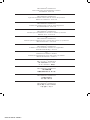 1
1
-
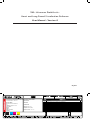 2
2
-
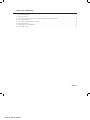 3
3
-
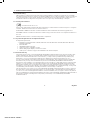 4
4
-
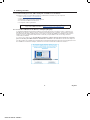 5
5
-
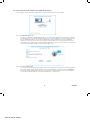 6
6
-
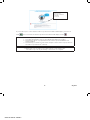 7
7
-
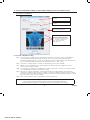 8
8
-
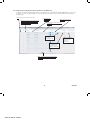 9
9
-
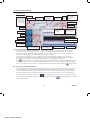 10
10
-
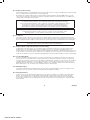 11
11
-
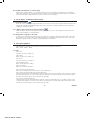 12
12
-
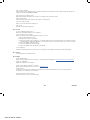 13
13
-
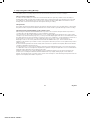 14
14
-
 15
15
-
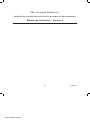 16
16
-
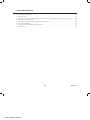 17
17
-
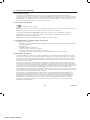 18
18
-
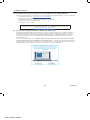 19
19
-
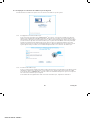 20
20
-
 21
21
-
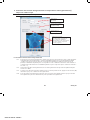 22
22
-
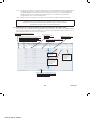 23
23
-
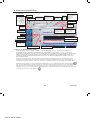 24
24
-
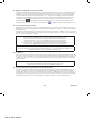 25
25
-
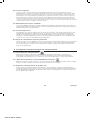 26
26
-
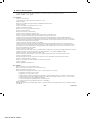 27
27
-
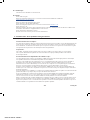 28
28
-
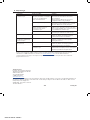 29
29
-
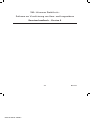 30
30
-
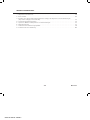 31
31
-
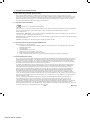 32
32
-
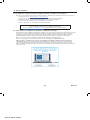 33
33
-
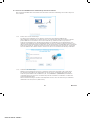 34
34
-
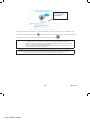 35
35
-
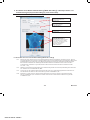 36
36
-
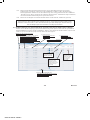 37
37
-
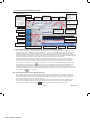 38
38
-
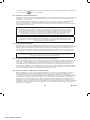 39
39
-
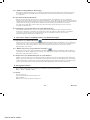 40
40
-
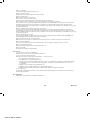 41
41
-
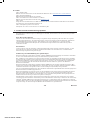 42
42
-
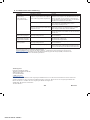 43
43
-
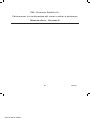 44
44
-
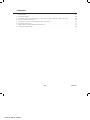 45
45
-
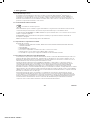 46
46
-
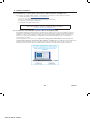 47
47
-
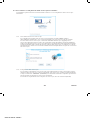 48
48
-
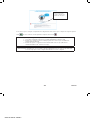 49
49
-
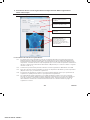 50
50
-
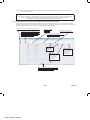 51
51
-
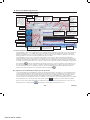 52
52
-
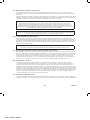 53
53
-
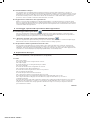 54
54
-
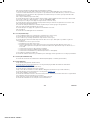 55
55
-
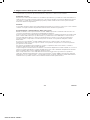 56
56
-
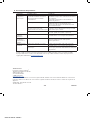 57
57
-
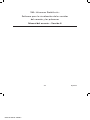 58
58
-
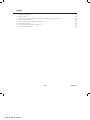 59
59
-
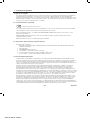 60
60
-
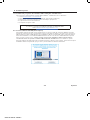 61
61
-
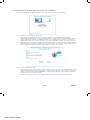 62
62
-
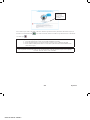 63
63
-
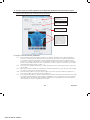 64
64
-
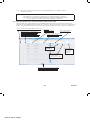 65
65
-
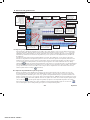 66
66
-
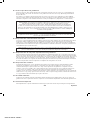 67
67
-
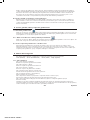 68
68
-
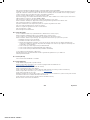 69
69
-
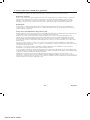 70
70
-
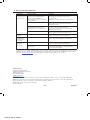 71
71
-
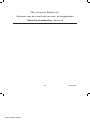 72
72
-
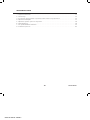 73
73
-
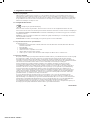 74
74
-
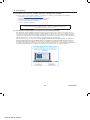 75
75
-
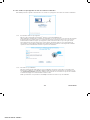 76
76
-
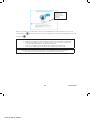 77
77
-
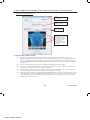 78
78
-
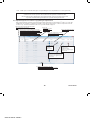 79
79
-
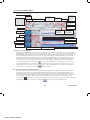 80
80
-
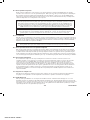 81
81
-
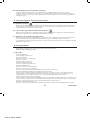 82
82
-
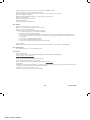 83
83
-
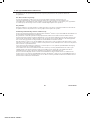 84
84
-
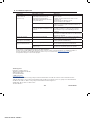 85
85
-
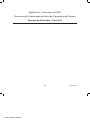 86
86
-
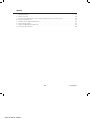 87
87
-
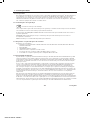 88
88
-
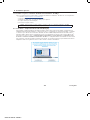 89
89
-
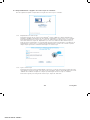 90
90
-
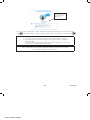 91
91
-
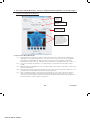 92
92
-
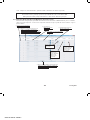 93
93
-
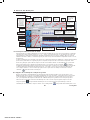 94
94
-
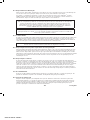 95
95
-
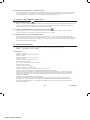 96
96
-
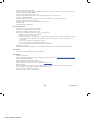 97
97
-
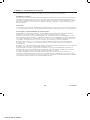 98
98
-
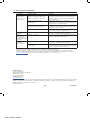 99
99
-
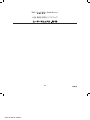 100
100
-
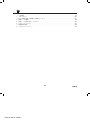 101
101
-
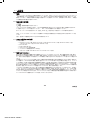 102
102
-
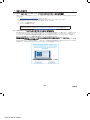 103
103
-
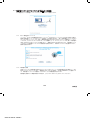 104
104
-
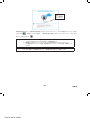 105
105
-
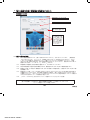 106
106
-
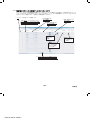 107
107
-
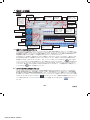 108
108
-
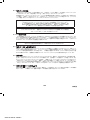 109
109
-
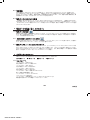 110
110
-
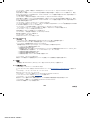 111
111
-
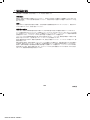 112
112
-
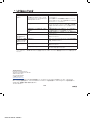 113
113
-
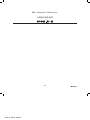 114
114
-
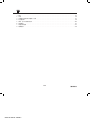 115
115
-
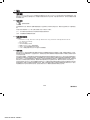 116
116
-
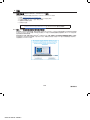 117
117
-
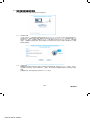 118
118
-
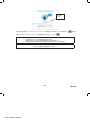 119
119
-
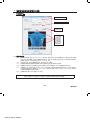 120
120
-
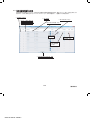 121
121
-
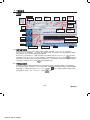 122
122
-
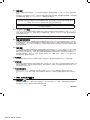 123
123
-
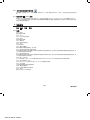 124
124
-
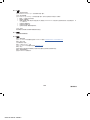 125
125
-
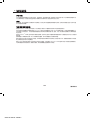 126
126
-
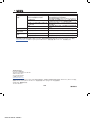 127
127
-
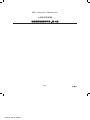 128
128
-
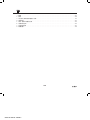 129
129
-
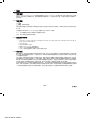 130
130
-
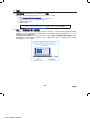 131
131
-
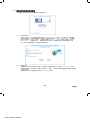 132
132
-
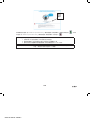 133
133
-
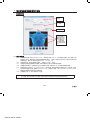 134
134
-
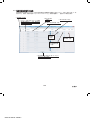 135
135
-
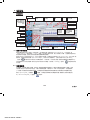 136
136
-
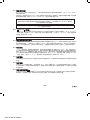 137
137
-
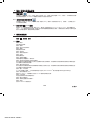 138
138
-
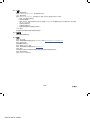 139
139
-
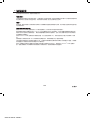 140
140
-
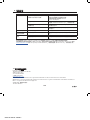 141
141
-
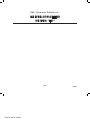 142
142
-
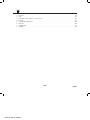 143
143
-
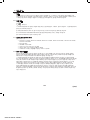 144
144
-
 145
145
-
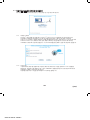 146
146
-
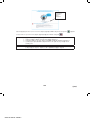 147
147
-
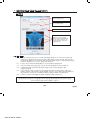 148
148
-
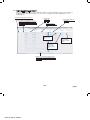 149
149
-
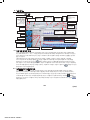 150
150
-
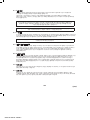 151
151
-
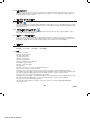 152
152
-
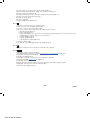 153
153
-
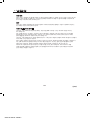 154
154
-
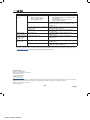 155
155
3M Littmann® Electronic Stethoscope Model 3200 Bedienungsanleitung
- Kategorie
- Kochfelder
- Typ
- Bedienungsanleitung
in anderen Sprachen
- English: 3M Littmann® Electronic Stethoscope Model 3200 Operating instructions
- français: 3M Littmann® Electronic Stethoscope Model 3200 Mode d'emploi
- español: 3M Littmann® Electronic Stethoscope Model 3200 Instrucciones de operación
- italiano: 3M Littmann® Electronic Stethoscope Model 3200 Istruzioni per l'uso
- Nederlands: 3M Littmann® Electronic Stethoscope Model 3200 Handleiding
- português: 3M Littmann® Electronic Stethoscope Model 3200 Instruções de operação
- 日本語: 3M Littmann® Electronic Stethoscope Model 3200 取扱説明書
Andere Dokumente
-
Withings BPM Core Installationsanleitung
-
Seca S50 Benutzerhandbuch
-
boso med I Benutzerhandbuch
-
boso Nurse Benutzerhandbuch
-
boso classic merkur RS Benutzerhandbuch
-
boso varius Benutzerhandbuch
-
boso Classic Benutzerhandbuch
-
KaWe QM-1-025O Benutzerhandbuch
-
KaWe Stethoscopes Benutzerhandbuch
-
KaWe 136103 Benutzerhandbuch